Với công nghệ ngày càng phát triển hiện nay, việc quản lý, làm việc và hỗ trợ từ xa cũng trở nên phổ biến hơn rất nhiều. Và Teamviewer là một trong những phần mềm hỗ trợ điều khiển từ xa rất nổi tiếng và được nhiều người tin dùng. Hãy cùng In Hải Âu khám phá cách tải và cài đặt Teamviewer cho máy tính và điện thoại nhé!
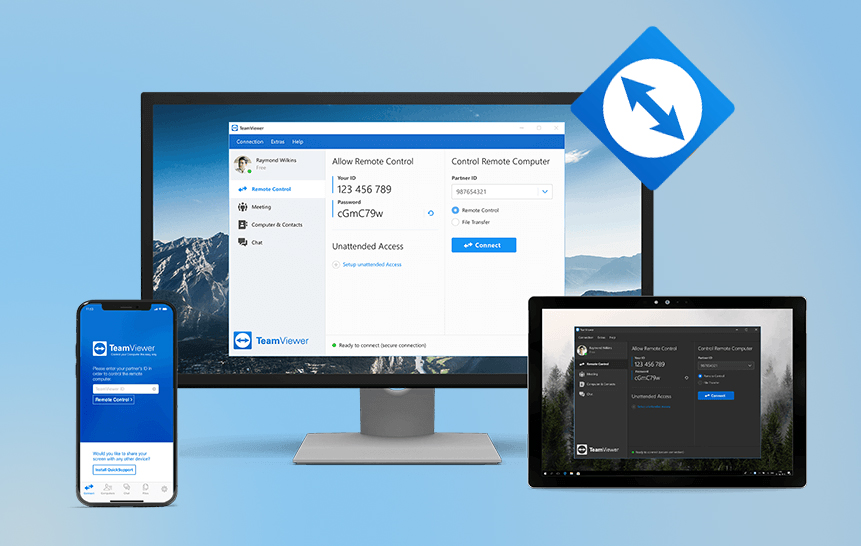
Teamviewer là gì ?
Teamviewer là một ứng dụng tương hỗ truy vấn, điều khiển và tinh chỉnh và tương hỗ từ xa tổng lực. Phần mềm này hoạt động giải trí với hầu hết những thiết bị di động và PC. Phần mềm được cho phép bạn truy vấn từ xa những máy tính hoặc thiết bị di động ở mọi nơi trên quốc tế và sử dụng chúng như thể bạn đang ở đó .
Hơn thế nữa, Teamviewer cung cấp cho người dùng tất cả các công cụ họp thiết yếu mà bạn cần để giao tiếp tốt hơn với các nhóm và khách hàng của mình, từ mọi nơi, mọi lúc. Ngoài ra, bạn có thể kết nối từ xa với các máy chủ, máy cấp thương mại và thiết bị IoT từ mọi nơi, bất cứ lúc nào thông qua mạng truy cập từ xa toàn cầu an toàn.
Bạn đang đọc: Teamviewer là gì? Cách tải Teamviewer mới nhất miễn phí
Các tính năng điển hình nổi bật của Teamviewer
- Truy cập và hỗ trợ từ xa, cho phép kết nối thiết bị nhanh chóng và an toàn.
- Kết nối và hỗ trợ từ xa bất kỳ thiết bị nào có cài đặt phần mềm này.
- Giám sát, bảo vệ điểm cuối, vá lỗi và sao lưu dữ liệu cho toàn bộ cơ sở hạ tầng.
- Được bảo mật bằng mã hóa hai chiều, xác thực hai yếu tố và các tính năng bảo mật khác.
- Sử dụng được trên nhiều thiết bị và hỗ trợ hầu hết các nền tảng Windows, macOS, Android và iOS.
Cách tải và cài đặt Teamviewer miễn phí cho máy tính
Tải Teamviewer cho máy tính
Bước 1: Bạn có thể tải Teamviewer cho Mac tại đây, cho Windows tại đây.
Bước 2: Với macOS, bạn nhấn vào Tải xuống Teamviewer, file tải về sẽ có đuôi .dmg. Với Windows, bạn nhấn vào phiên bản phù hợp với máy tính của mình để tải về và file tải về có đuôi .exe.

Cài đặt Teamviewer trên máy tính
Bước 1: Sau khi file cài đặt đã tải về máy, bạn click chuột vào file để cài đặt.
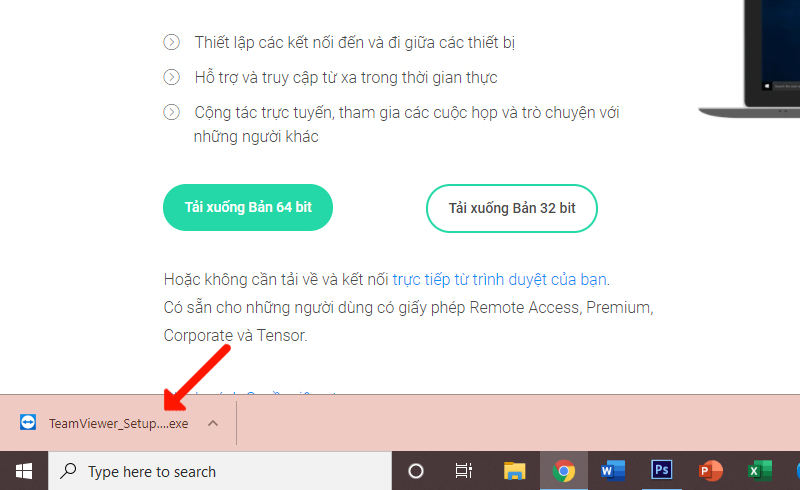
Bước 2: Nhấn vào Default installation > Accept – next rồi chờ trong giây lát để Teamviewer cài đặt vào máy.
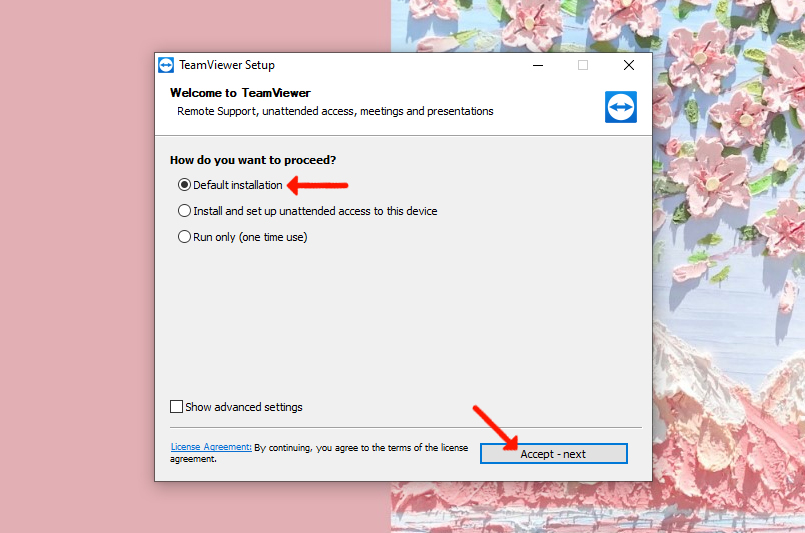
Xem thêm: IN TỜ RƠI GIÁ RẺ BÌNH THẠNH
Bước 3: Tiếp theo, bạn nhấn vào dòng I want to use the free version for personal use > Finish.
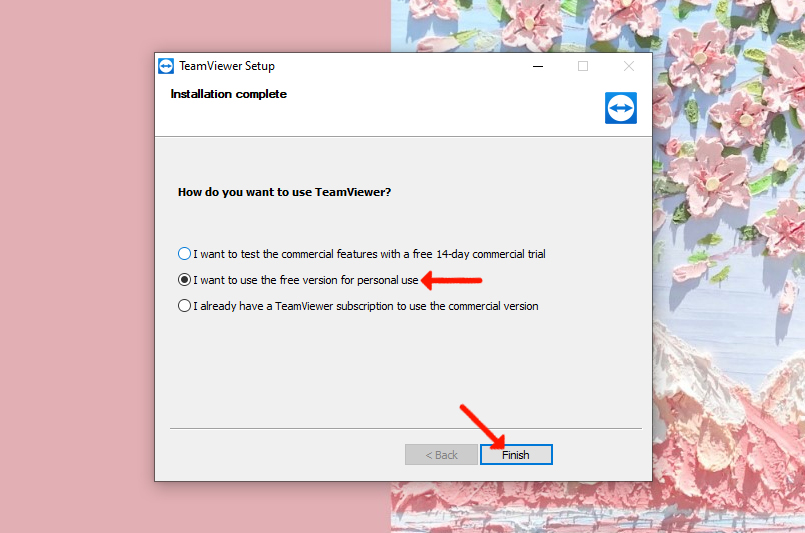
Hướng dẫn tải Teamviewer điện thoại thông minh mới nhất
Bước 1: Tải ứng dụng Teamviewer Android tại đây, cho iOS tại đây.
Bước 2: Bạn nhấn vào Cài đặt và chờ ứng dụng tải về. Sau khi tải xong, nhấn Mở để truy cập vào ứng dụng. Ứng dụng này cho phép người dùng điều khiển thiết bị khác từ điện thoại di động của mình.
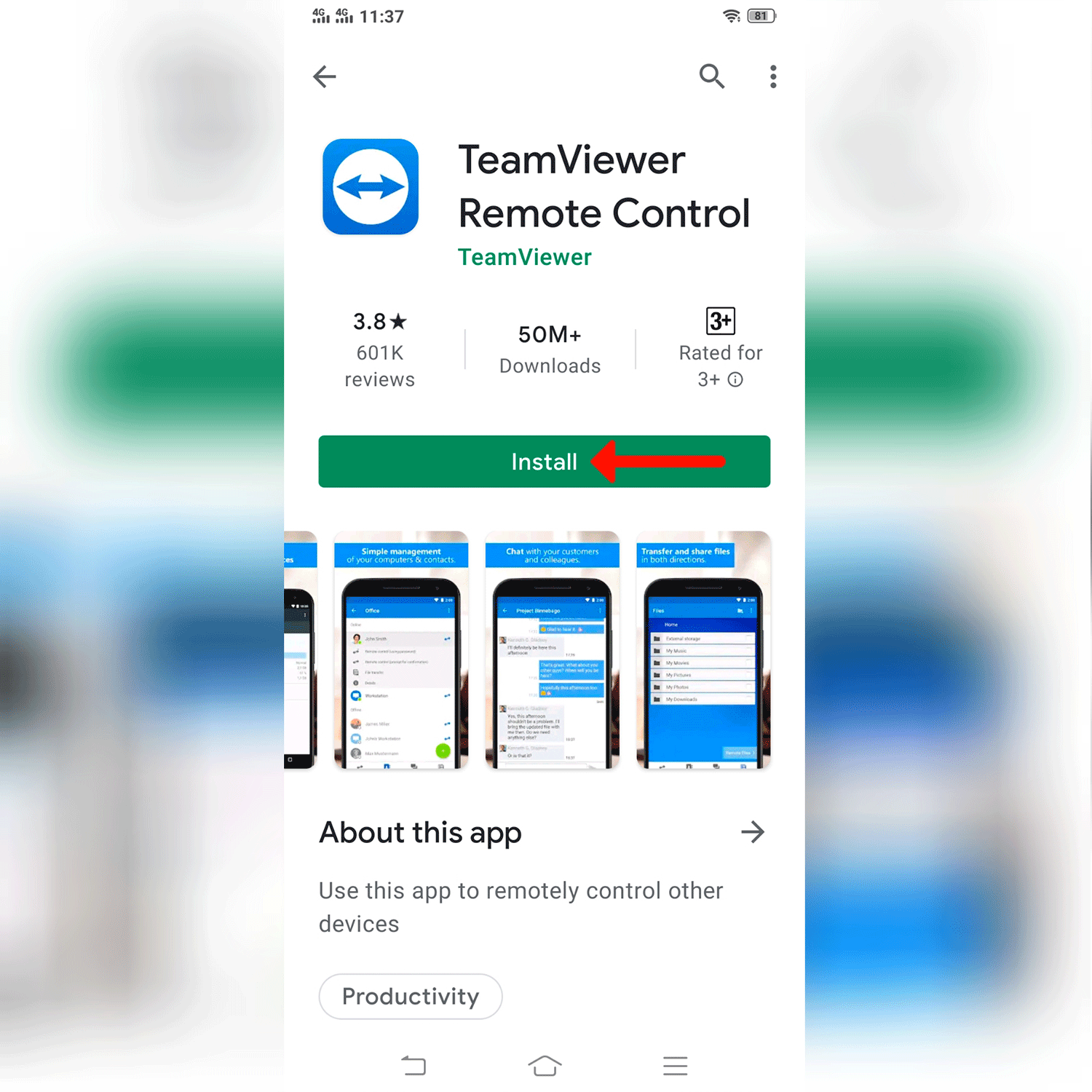
Bước 3: Nếu bạn muốn thiết bị khác truy cập và điều khiển điện thoại của mình, bạn cần cài thêm ứng dụng QuickSupport cho Android tại đây, cho iOS tại đây. Sau đó thực hiện các bước như ở trên.
Tạm kết về tải về Teamviewer
Hi vọng qua mẹo máy tính này, bạn sẽ biết được cách tải, cài đặt Teamviewer miễn phí về máy tính và điện thoại thông minh của mình nhé. Chúc bạn thành công. Hãy tiếp tục theo dõi website In Hải Âu để cập nhât thêm các thông tin hữu ích bạn nhé!
Liên hệ Công ty TNHH In Hải Âu
Địa chỉ: 4 Bàu Cát 8, Phường 14, Quận Tân Bình, TPHCM
Hotline/Zalo: 0783628321
Website: inhaiau.com.vn
Fanpage: Công ty TNHH In Hải Âu
Link fanpage: https://www.facebook.com/inhaiau
Source: https://inhaiau.com.vn
Category: In ấn
